Outlook: vind e-mails eenvoudiger door in alle mappen te zoeken
De zoekoptie in Outlook doet goed werk in een enkele map. Maar dit beperkt je als je op zoek bent naar moeilijk te vinden e-mail. U kunt als volgt meer mappen toevoegen aan uw zoekopdracht.
Het is frustrerend als je geen e-mail kunt vindeniemand heeft je meerdere maanden geleden gestuurd. Standaard zoekt Outlook alleen in de huidige map waarin u zich bevindt. Hier kunt u zien in het zoekvak Outlook zoekt alleen in mijn Postvak IN.

Als u na het zoeken geen resultaten hebt gevonden of niet, klikt u op Probeer opnieuw te zoeken in Alle e-mailitems.
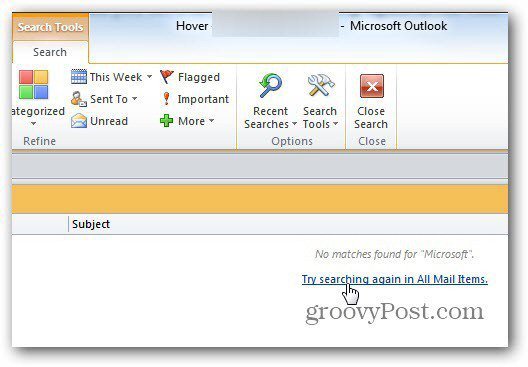
Dit helpt om de e-mail te vinden waarnaar u op zoek bent.
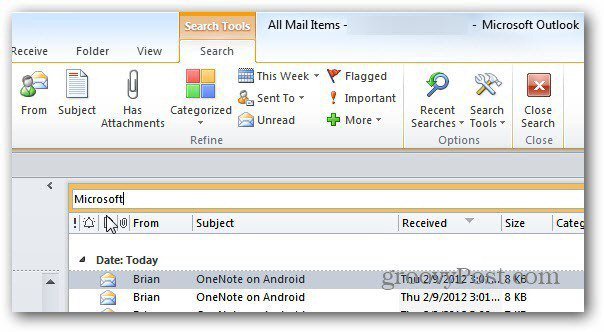
Er is echter geen reden om al je mappen twee keer te moeten doorzoeken. Zo zoekt u altijd in alle mappen - inclusief verwijderde items in Outlook 2010.
Klik op het bestand en vervolgens op Opties.
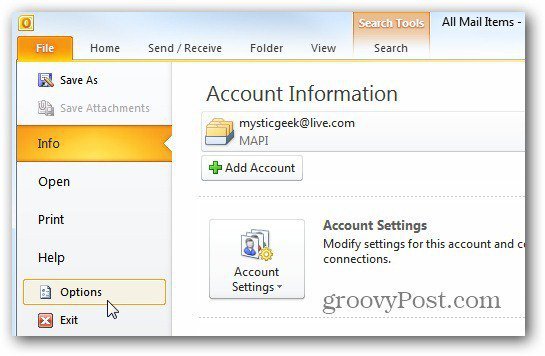
Outlook-opties worden geopend. Klik op Zoeken en vervolgens onder Resultaten, selecteer Alle mappen en neem berichten op van verwijderde items. Een ander handig hulpmiddel dat ik leuk vind, is dat de zoektermen worden gemarkeerd zodat ze gemakkelijker te vinden zijn. Klik OK.
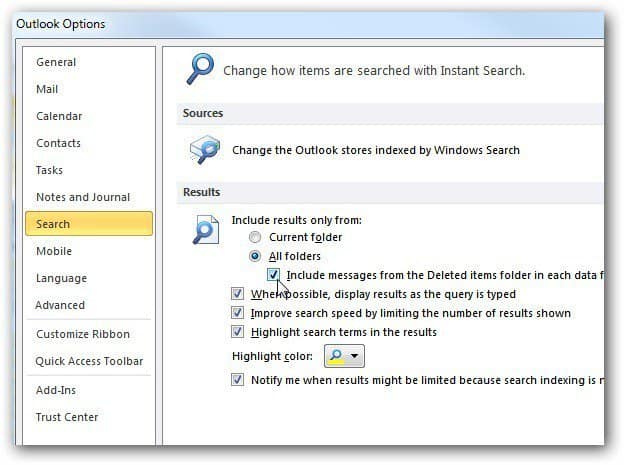
Nu zoekt Outlook ook altijd in alle mappen en verwijderde berichten. Heel handig.
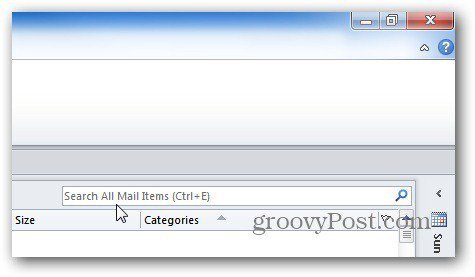
Door te zoeken in alle mappen, inclusief verwijderde items, heb je een betere kans om die TPS-rapporten te vinden waar de baas om vraagt!
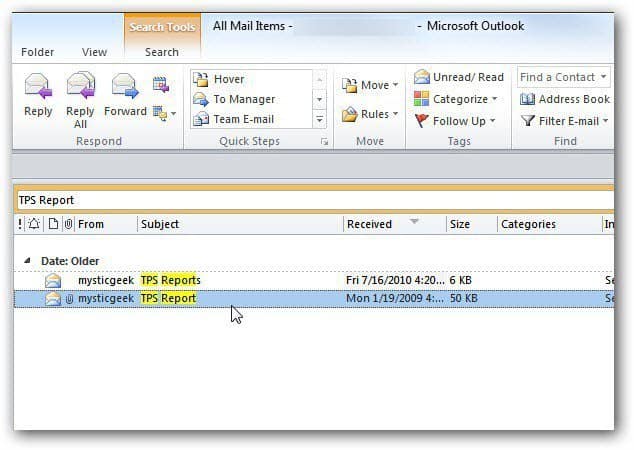
U kunt dezelfde instellingen ook instellen in Outlook 2007. Klik Hulpmiddelen >> Opties.

Het venster Opties verschijnt. Klik op Zoekopties in het gedeelte Zoeken.
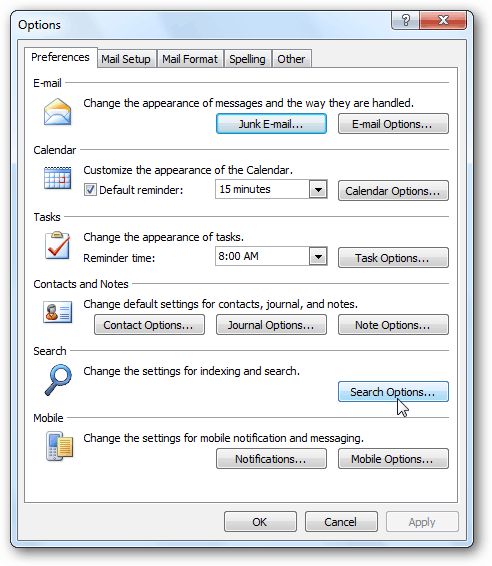
Selecteer nu Verwijderde items en Alle mappen in het deelvenster Direct zoeken.
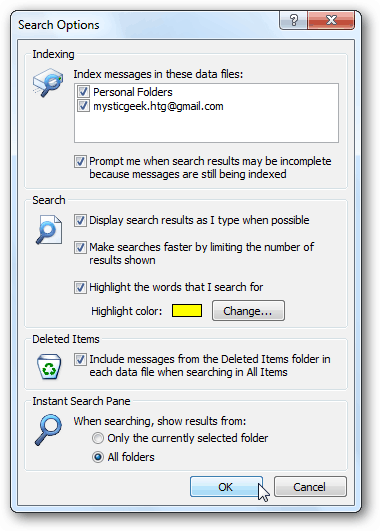
Als u op zoek bent naar een moeilijk te vinden e-mail, zullen deze opties u zeker helpen.










laat een reactie achter